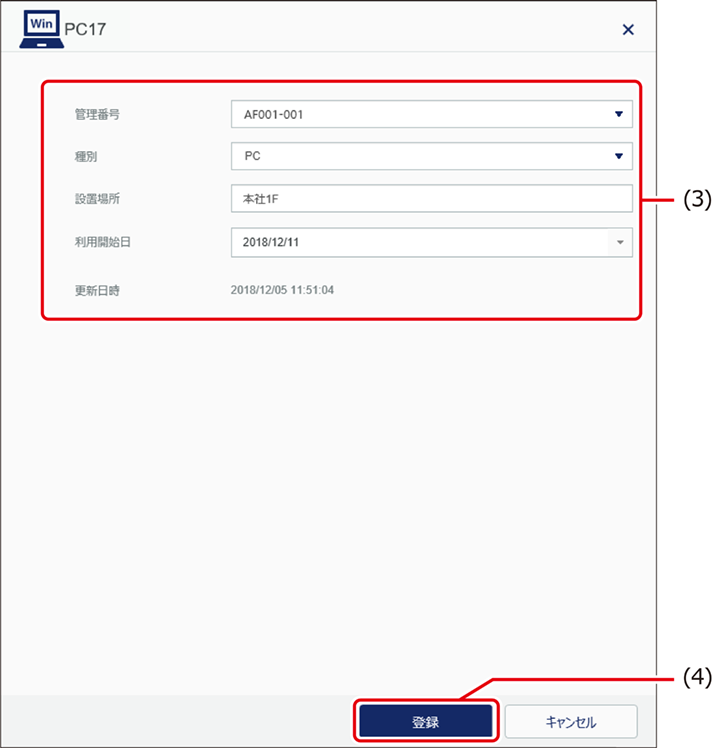組織とは、クライアントやユーザーが所属するグループで構成された集合体のことです。
組織設定では、グループ/ユーザーの登録やクライアント/ユーザーの所属グループ変更、クライアントとユーザーの関連付け設定ができます。
また、Active Directory連携ツールを利用することで、Active Directoryの組織単位(OU)/組織単位(OU)内のユーザーの情報を本サービスの組織設定に取り込むことができます。
クライアントやユーザーを管理するためのグループの登録方法や所属グループの変更方法について説明します。
グループは、手動操作、またはCSV一括登録で登録できます。
ここでは、例として、手動操作で“営業-第一課”を“営業部”に登録する方法について説明します。
|
① システム管理者アカウントでコンソールにログインします。 ② グループ一括登録用のCSVファイルを作成します。 ③ グループツリーの ④ 「グループ一括登録」画面からCSVファイルをインポートします。 グループ一括登録用CSVファイルの作成については、以下を参照してください。 |
|
クライアントに紐付くグループ/ユーザーの登録情報を一括で変更できます。[ハードウェア所属一括変更]ボタンを使用した変更手順は次のとおりです。 ① システム管理者アカウントでコンソールにログインします。 ② ハードウェア所属一括変更用のCSVファイルを作成します。 ③ 画面に表示される[ハードウェア所属一括変更]ボタンをクリックします。 ④ 「ハードウェア所属一括変更」画面からCSVファイルをインポートします。 ハードウェア所属一括変更用CSVファイルの作成については、以下を参照してください。 |
1「グループ登録」画面を表示する
|
(1) |
メニューから、 |
|
|
(2) |
左メニューから、[組織設定]を選択します。 |
|
|
(3) |
グループツリーから親グループを選択します。 例:[営業部]を選択 |
|
|
(4) |
グループツリーの |
|
|
|
「グループ登録」画面が表示されます。 |
|
2グループを登録する
|
(1) |
[グループ名]欄に、グループ名を入力します。 例:“営業-第一課” |
|
|
(2) |
[登録]ボタンをクリックします。 |
|
|
(3) |
確認メッセージが表示されますので、[はい]ボタンをクリックします。 登録が完了します。 |
|
|
ユーザー情報(所属グループの指定)と管理者情報(管理グループの指定)、グループ情報(親グループの指定)の一括登録用CSVファイル作成時に使用します。 グループIDは、個別登録時に自動で割り振られます。任意のIDに変更する場合は、値を変更してください。 |
|
グループを削除した場合、LogAnalyticsコンソール/DefenderControlコンソール/ふるまい検知コンソール/ソフトウェア配布コンソールで非表示になるまで時間がかかることがあります。 |
グループの親グループは、手動操作、またはCSV一括登録で変更できます。
ここでは、手動による親グループの変更方法について説明します。
1「グループ設定」画面を表示する
|
(1) |
メニューから、 |
|
|
(2) |
左メニューから、[組織設定]を選択します。 「グループ設定」画面が表示されます。 |
|
2親グループを変更する
|
(1) |
親グループを変更するグループのチェックボックスにチェックを入れます。 機能アイコンが表示されます。 |
|
|
(2) |
「グループ選択」画面が表示されます。 |
|
|
(3) |
変更先のグループを選択します。 |
|
|
(4) |
[登録]ボタンをクリックします。 |
|
|
(5) |
確認メッセージが表示されますので、[はい]ボタンをクリックします。 親グループの変更が完了します。 |
|
クライアントを使用するユーザーを登録できます。利用者名やメールアドレスを登録してクライアントと関連付けることで、ユーザー単位で使用しているクライアントを確認できます。
ユーザーの登録方法とユーザーの所属グループの変更方法について説明します。
ユーザーは、手動操作、またはCSV一括登録で登録できます。
ここでは、例として、手動操作で“山田 花子”を“営業部”に登録する方法について説明します。
|
① システム管理者アカウントでコンソールにログインします。 ② ユーザー一括登録用のCSVファイルを作成します。 ③ グループツリーの ④ 「ユーザー一括登録」画面からCSVファイルをインポートします。 ユーザー一括登録用CSVファイルの作成については、以下を参照してください。 |
|
クライアント導入後、ユーザーに利用者情報(利用者名、メールアドレスなど)を直接入力してもらい、インベントリ収集をします。収集した利用者情報で、ユーザーが登録されます。 なお、この方法でユーザー登録をするには、 なお、すでに登録されている利用者情報がある場合、ユーザーが入力したユーザーIDと、登録済みのユーザーIDが一致したときは、ユーザーが入力した情報で既存の利用者情報が上書きされます。ユーザーが入力したユーザーIDと、すでに登録されているユーザーIDが異なるときは、異なる利用者情報として登録されます。 |
|
クライアントに紐付くグループ/ユーザーの登録情報を一括で変更できます。[ハードウェア所属一括変更]ボタンを使用した変更手順は次のとおりです。 ① システム管理者アカウントでコンソールにログインします。 ② ハードウェア所属一括変更用のCSVファイルを作成します。 ③ 画面に表示される[ハードウェア所属一括変更]ボタンをクリックします。 ④ 「ハードウェア所属一括変更」画面からCSVファイルをインポートします。 ハードウェア所属一括変更用CSVファイルの作成については、以下を参照してください。 |
1「ユーザー登録」画面を表示する
|
(1) |
メニューから、 |
|
|
(2) |
左メニューから、[組織設定]を選択します。 |
|
|
(3) |
グループツリーから、登録するユーザーを所属させるグループを選択します。 |
|
|
(4) |
グループツリーの 「ユーザー登録」画面が表示されます。 |
|
2ユーザーを登録する
|
(1) |
[ユーザーID]を任意のIDにする場合は、変更します。 |
|
|
(2) |
[名前]欄に、姓と名を入力します。 例:[姓]に“山田”、[名]に“花子”と入力 |
|
|
(3) |
[メールアドレス]/[アカウント名]/[役職]欄に、必要に応じてユーザーの情報を入力します。 |
|
|
(4) |
[従業員区分]で、従業員区分を選択します。 例:[一般従業員]を選択 |
|
|
(5) |
労使協定を締結済みの場合は、[労使協定締結]で |
|
|
|
|
|
|
(6) |
[タイムゾーン]でユーザーのタイムゾーンを選択します。 例:[(UTC+09:00) 大阪、札幌、東京]を選択 |
|
|
(7) |
[登録]ボタンをクリックします。 |
|
|
(8) |
確認メッセージが表示されますので、[はい]ボタンをクリックします。 登録が完了します。 |
|
|
就業時間管理機能で、勤怠データと操作ログを突合させる設定にした場合、[アカウント名]欄にログオンユーザー名を登録すると、そのアカウント名でログオンしたクライアントのPC稼働ログを対象にして勤怠情報の集計が行われます。 |
ユーザーの所属グループは、手動操作、またはCSV一括登録で変更できます。
ここでは、手動による所属グループの変更について説明します。
1「ユーザー設定」画面を表示する
|
(1) |
メニューから、 |
|
|
(2) |
左メニューから、[組織設定]を選択します。 |
|
|
(3) |
「ユーザー設定」画面が表示されます。 |
|
2所属グループを変更する
|
(1) |
所属グループを変更するユーザーのチェックボックスにチェックを入れます。 機能アイコンが表示されます。 |
|
|
(2) |
「グループ選択」画面が表示されます。 |
|
|
(3) |
変更先のグループを選択します。 |
|
|
(4) |
[登録]ボタンをクリックします。 |
|
|
(5) |
確認メッセージが表示されますので、[はい]ボタンをクリックします。 所属グループの変更が完了します。 |
|
10-2-3.Active Directoryから組織情報を取り込む
Active Directory連携ツールを利用することで、Active Directoryに設定されている組織単位(OU)/組織単位(OU)内のユーザー(以降、組織単位/ユーザー)の情報を本サービスの組織設定に取り込むことができます。これにより、部門構成が変更された際や人員の異動があった際、組織設定のメンテナンスにかかる運用負荷を軽減できます。
Active Directory連携ツールを実行すると、Active Directoryサーバー(*)から組織単位/ユーザーの情報がCSV出力され、システムサーバーに取り込まれます。必要に応じてタスクスケジューラで定期実行するように設定することもできます。
*オンプレミスのActive Directoryサーバーのみ対応しています。
|
Active Directory連携ツールを利用するには、Active Directory連携ツールを実行するマシンに、次のいずれかがインストールされている必要があります。 ・Java SE Runtime Environment 8 ・Java SE Development Kit 8 また、サービスプロバイダー/サービス管理者によって、ユーザーコンソール用APIの利用が許可されている必要があります。共通メニューの[(ログイン名)]→[契約情報]→[契約設定(共通)]→[ユーザーコンソール用APIの利用]から確認できます。 Active Directory連携ツールを利用する前には、動作環境を必ず確認してください。 |
|
Active Directory連携ツールの利用について、次の注意点があります。 ・ツールで追加した組織単位/ユーザーの情報をユーザーコンソールで編集しても、次回のツール実行時にActive Directoryの情報で上書きされます。 ・Active Directoryで組織情報が割り当てられていないユーザーは、ツールで取り込まれません。 ・ツールの実行によって出力されるCSVファイル(ad.csv)には、連携に関係のない情報(Users配下のDefaultAccountや管理用アカウント名など)も含まれるため、ツールは管理者のみ参照できる場所で実行してください。 ・ツールの実行時にCSVファイル(ad.csv)が他のプロセスで使用されている場合、実行に失敗します。 ・Active Directoryの組織名に、シングルクォーテーション(')、ダブルクォーテーション(")、エンマーク(\)、バーティカルバー(|)が含まれる場合、ユーザーコンソールではアンダースコア(_)に置き換わって表示されます。 ・Active Directoryのユーザーのメールアドレスに本サービスで使用できない文字が含まれる場合、ユーザーコンソールではメールアドレスは空欄になります。 ・ユーザーコンソールにログイン中にツールを利用して組織単位/ユーザーを追加した場合、追加した組織単位/ユーザーはユーザーコンソールに表示されません。ツール実行後に再ログインすると表示されます。 |
10-2-3-1.Active Directory連携ツールの設定を編集して実行する
Active Directory連携ツールの設定を編集して実行する手順について説明します。
1Active Directory連携ツールをダウンロードする
|
(1) |
メニューから、 |
|
|
(2) |
左メニューから、[クライアント導入]→[Windowsユーティリティ]の順に選択します。 |
|
|
(3) |
Active Directory連携ツール(ismApi4ADconnect.zip)の[更新日時]から または、共通メニューの |
|
|
(4) |
ファイルの保存画面が表示されますので、保存先を指定します。 Active Directory連携ツールを実行するマシンから接続可能なファイルサーバーなどに保存してください。 |
|
2ツール起動用スクリプトを編集する
|
(1) |
Active Directory連携ツールを実行するマシンで、ダウンロードした圧縮ファイルを解凍します。 |
|
|
(2) |
ismApi4ADconnect\ismApi4ADconnect\binフォルダー内のismApi4ADconnect.batを右クリックし、コンテキストメニューから[編集]を選択します。 |
|
|
(3) |
Active Directoryへの接続情報を設定します。 |
|
|
|
設定する項目は、次の表のとおりです。 Active Directory連携ツールを実行するマシンが、対象のActive Directoryサーバーのマシンかどうかによって、設定値が異なります。 |
|
|
表10-2-3-1-1.ツール起動用スクリプトの設定項目 |
|
項目 |
Active Directory連携ツールを実行するマシン |
|
|---|---|---|
|
対象のActive Directory |
対象のActive Directory |
|
|
AD_ADDRESS |
空文字を指定します。 |
Active Directoryサーバーのアドレスを指定します。 例)@set AD_ADDRESS=172.16.0.1 |
|
AD_PORT |
389を指定します。 |
Active Directoryサーバーの接続ポートを指定します。 例)@set AD_PORT=389 |
|
AD_DOMAIN |
空文字を指定します。 |
Active Directoryサーバーのドメインを指定します。 例)@set AD_DOMAIN=DOMAIN |
|
AD_LOGON_ID |
空文字を指定します。 |
Active DirectoryサーバーのログオンIDを指定します。 例)@set AD_LOGON_ID=administrator |
|
AD_LOGON_PASSWORD |
空文字を指定します。 |
Active Directoryサーバーのログオンパスワードを指定します。 例)@set AD_LOGON_PASSWORD=password |
|
(4) |
ファイルを保存します。 |
|
3ツール用設定ファイルを編集する
|
(1) |
ismApi4ADconnectフォルダー内のsetting.propertiesをテキストエディター等で開きます。 |
|
|
(2) |
Active Directory連携ツールが本サービスのシステムサーバーに接続するための情報を指定します。 |
|
|
|
設定する項目は、次の表のとおりです。 |
|
|
表10-2-3-1-2.ツール用設定ファイルの設定項目 |
|
項目 |
説明 |
|---|---|
|
api_host |
ユーザーコンソールの接続先サーバーのアドレス(ユーザーコンソールのURL のドメイン名)を指定します。 IPv6アドレスを指定する場合は[]で囲んでください。 |
|
api_port |
ユーザーコンソールの接続先サーバーのポート番号を指定します(デフォルト値:443)。 半角数字以外の値が指定された場合は、443として扱われます。 |
|
customer_code |
顧客コードを指定します。 |
|
account_id |
ユーザーコンソールにログインするアカウントのアカウント名を指定します。 システム管理者のアカウント名を指定してください。 |
|
account_pw |
account_idで指定したアカウントのパスワードを指定します。 |
|
proxy_host |
Active Directory連携ツールがシステムサーバーに接続する際にプロキシサーバーを経由する必要がある場合は、プロキシサーバーのホスト名、FQDN、またはIPアドレスを指定します。 IPv6アドレスを指定する場合は[]で囲んでください。 プロキシサーバーを使用しない場合は、空欄にします。 |
|
proxy_port |
Active Directory連携ツールがシステムサーバーに接続する際にプロキシサーバーを経由する必要がある場合は、プロキシサーバーのポート番号を指定します。 プロキシサーバーを使用しない場合は、空欄にします。 半角数字以外の値が指定された場合は、空欄として扱われます。 |
|
proxy_user |
認証付きプロキシサーバーを使用する場合は、認証に必要なユーザー名を指定します。 プロキシサーバーを使用しない場合は、空欄にします。 |
|
proxy_password |
認証付きプロキシサーバーを使用する場合は、認証に必要なパスワードを指定します。 プロキシサーバーを使用しない場合は、空欄にします。 |
|
ad_group_name |
組織設定のグループ名を指定します。 Active Directoryから取り込まれた組織単位/ユーザーの情報は、ここで指定したグループ名の配下に登録され、ユーザーコンソールに表示されます。 |
|
csv_file_path |
ad.csvを指定します。 Active Directoryの組織単位/ユーザー情報は、このファイル名でCSV出力されます。変更しないでください。 |
|
(3) |
ファイルを保存します。 |
|
4Active Directory連携ツールを実行する
|
(1) |
ismApi4ADconnect\ismApi4ADconnect\binフォルダー内のismApi4ADconnect.batを実行します。 |
|
|
|
Active Directoryの組織単位/ユーザーの情報がCSVファイルに出力され、システムサーバーに取り込まれます。 CSVファイル(ad.csv)は、ismApi4ADconnect\ismApi4ADconnect\binフォルダー内に保存されます。 1行目はヘッダー行です。システムサーバーには2行目以降のデータが読み込まれます。 出力例) |
|
|
DN,objectClass,ou,description,objectGUID,sAMAccountName,sn,givenName,mail "OU=開発一部,OU=開発部,DC=yad28,DC=ex,DC=jp",organizationalUnit,開発一部,seagergaerga, "CN=田中 三郎 st.,OU=開発一部,OU=開発部,DC=yad28,DC=ex,DC=jp",user,,説明, |
|
|
出力されるデータは、次の表のとおりです。 |
|
|
表10-2-3-1-3.CSVファイルの出力結果 |
|
項目(*) |
説明 |
|---|---|
|
DN |
Active Directory上のオブジェクトを一意に識別する名前が出力されます。 Active Directoryの情報のツリー構造にしたがって、オブジェクトの属性を下位階層から上位階層へカンマ(,)区切りで並べたものです。 |
|
objectClass |
オブジェクトの種別が出力されます。 ・user:ユーザー ・organizationalUnit:組織単位 |
|
ou |
objectClassがorganizationalUnit(組織単位)の場合に組織名が出力されます。 objectClassがuser(ユーザー)の場合は、空欄です。 |
|
description |
オブジェクトの説明が出力されます。 |
|
objectGUID |
オブジェクトのGUIDが出力されます。 Active Directoryの32桁のobjectGUID(ハイフンを除く半角英数字0~9、a~f)の先頭に“X'”、末尾に“'”が付加された、合計35桁で出力されます。 |
|
sAMAccountName |
ユーザーのユーザーログオン名が出力されます。 objectClassがorganizationalUnit(組織単位)の場合は、空欄です。 |
|
sn |
ユーザーの姓が出力されます。 objectClassがorganizationalUnit(組織単位)の場合は、空欄です。 |
|
givenName |
ユーザーの名が出力されます。 objectClassがorganizationalUnit(組織単位)の場合は、空欄です。 |
|
|
ユーザーのメールアドレスが出力されます。 objectClassがorganizationalUnit(組織単位)の場合は、空欄です。 |
*OSによって項目の順番が異なる場合があります。また、データが1件も登録されていない項目は、出力されません。
(例:メールアドレスが設定されているユーザーが1件もない場合、mail列は出力されません。)
|
Active Directoryの組織単位/ユーザーの情報は、CSVファイルのフォーマットを基にシステムサーバーに取り込まれるため、出力されたCSVファイルは編集しないでください。 |
5Active Directory連携ツールの実行結果を確認する
|
(1) |
メニューから、 |
|
|
(2) |
左メニューから、[組織設定]を選択します。 「グループ設定」画面が表示されます。 |
|
|
(3) |
Active Directoryの組織単位/ユーザーの情報が取り込まれていることを確認します。 |
|
|
ユーザーコンソールですでに登録済みの組織単位/ユーザーにActive Directoryから取り込む情報を紐付けるには、対象の組織単位/ユーザーのActive Directory上のGUIDを、組織設定のグループ情報、ユーザー情報に追加します。GUIDが設定された組織単位/ユーザーは、次回Active Directory連携ツールの実行時に、更新の対象になります。
各組織単位/ユーザーのGUIDは、Active Directory連携ツール実行時に出力されるCSVファイル(ad.csv)のobjectGUIDを確認します。 グループ情報、ユーザー情報へのGUIDの設定は、CSV一括登録で行います。グループ設定、ユーザー設定の編集画面からは設定できません。 グループ一括登録用CSVファイル、ユーザー一括登録用CSV ファイルの作成については、以下を参照してください。 |
|
Active DirectoryのobjectGUIDがGUID欄に設定されている組織単位/ユーザーは、Active Directory連携ツール実行時に情報更新の対象になります。 ツール用設定ファイルの「ad_group_name」で指定したグループ名の配下にあり、かつActive DirectoryのobjectGUIDがGUID欄に設定されている組織単位/ユーザーのobjectGUIDがActive Directory上から削除されると、その組織単位/ユーザーはシステムサーバーからも削除されます。 |
|
組織単位/ユーザーの情報とActive Directoryとの紐付けを解除するには、CSV一括登録で、GUIDが空欄のデータをインポートしてください。 グループ設定、ユーザー設定の編集画面からは紐付けを解除できません。 |
|
Active Directory連携ツールの実行後、ismApi4ADconnect\binフォルダーに“yyyymmdd.log”のファイル名でツールの実行ログが出力されます。 実行ログは自動で削除されませんので、不要な場合は手動で削除してください。 |
10-2-3-2.Active Directory連携ツールを定期実行する
Active Directory連携ツールを定期実行する手順について説明します。
ここでは、タスクスケジューラを使用してActive Directory連携ツールを24時間ごとに実行する手順について説明します。定期実行のスケジュールは、1日1回や毎週1回など、組織改編の頻度に応じて設定してください。
1タスクスケジューラの設定を開始する
|
(1) |
[Windows]キー+[R]キーを押します。 「ファイル名を指定して実行」画面が表示されます。 |
|
|
(2) |
“taskschd.msc”と入力して[OK]ボタンをクリックします。 「タスク スケジューラ」画面が表示されます。 |
|
|
(3) |
メニューから[操作]→[タスクの作成]の順に選択します。 「タスクの作成」画面が表示されます。 |
|
2[全般]タブを設定する
|
(1) |
[全般]タブの[名前]欄に、任意の名前を入力します。 |
|
|
(2) |
[説明]欄に任意の説明を入力します。 |
|
|
(3) |
[セキュリティ オプション]で、[ユーザーがログオンしているかどうかにかかわらず実行する]をオンにします。 |
|
|
(4) |
[最上位の特権で実行する]、[表示しない]は、チェックが外れていることを確認します。 |
3[トリガー]タブを設定する
|
(1) |
[トリガー]タブをクリックします。 |
|
|
(2) |
[新規]ボタンをクリックします。 「新しいトリガー」画面が表示されます。 |
|
|
(3) |
[タスクの開始]で[スケジュールに従う]を選択します。 |
|
|
(4) |
[設定]で[毎日]をオンにします。 |
|
|
(5) |
[開始]でスケジュールを開始する日時を選択します。 |
|
|
(6) |
[OK]ボタンをクリックします。 「新しいトリガー」画面が閉じ、「タスクの作成」画面に戻ります。 |
|
Active Directoryに設定されている組織単位数やユーザー数によっては、ツールの実行に時間がかかる場合があります。そのため、開始時刻を業務時間外に設定することをお奨めします。 |
4[操作]タブを設定する
|
(1) |
[操作]タブをクリックします。 |
|
|
(2) |
[新規]ボタンをクリックします。 「新しい操作」画面が表示されます。 |
|
|
(3) |
[操作]で[プログラムの開始]を選択します。 |
|
|
(4) |
[プログラム/スクリプト]欄に、Active Directory連携ツールの起動スクリプト(ismApi4ADconnect.bat)の保存場所を入力します。 例:C:\ismApi4ADconnect\bin\ |
|
|
(5) |
[OK]ボタンをクリックします。 「新しい操作」画面が閉じ、「タスクの作成」画面に戻ります。 |
5タスクスケジューラの設定を完了する
|
(1) |
[OK]ボタンをクリックします。 |
|
|
(2) |
タスクを実行するユーザーアカウント情報を入力します。 |
|
|
(3) |
[OK]ボタンをクリックします。 |
|
|
(4) |
タスクが登録されていることを確認します。 |
|
ハードウェアをユーザーに関連付けることで、ユーザー単位で使用しているハードウェアを確認できます。
クライアントから収集、または管理者が一括登録したハードウェア管理情報の編集や、所属グループの変更もできます。
ここでは、例として、“PC17”を“営業部”の“佐藤 春子”に関連付けし、ハードウェア管理情報を編集する方法について説明します。
|
各クライアントを導入します。 |
|
① ハードウェア管理情報一括登録用のCSVファイルを作成します。 ② [ハードウェア管理情報一括登録]ボタンをクリックします。 ③ 「ハードウェア管理情報一括登録」画面からCSVファイルをインポートします。 ハードウェア管理情報一括登録用CSVファイルの作成については、以下を参照してください。 |
|
クライアントに紐付くグループ/ユーザーの登録情報を一括で変更できます。[ハードウェア所属一括変更]ボタンを使用した変更手順は次のとおりです。 ① システム管理者アカウントでコンソールにログインします。 ② ハードウェア所属一括変更用のCSVファイルを作成します。 ③ 画面に表示される[ハードウェア所属一括変更]ボタンをクリックします。 ④ 「ハードウェア所属一括変更」画面からCSVファイルをインポートします。 ハードウェア所属一括変更用CSVファイルの作成については、以下を参照してください。 |
1「ハードウェア設定」画面を表示する
|
(1) |
メニューから、 |
|
|
(2) |
左メニューから、[組織設定]を選択します。 |
|
|
(3) |
「ハードウェア設定」画面が表示されます。 |
|
2ハードウェアをユーザーに関連付ける
|
(1) |
ユーザーに関連付けるハードウェアのチェックボックスにチェックを入れます。 機能アイコンが表示されます。 |
|
|
(2) |
「グループ・ユーザー選択」画面が表示されます。 |
|
|
(3) |
関連付けるユーザーを選択します。 所属グループの変更の場合は、グループを選択してください。 |
|
|
(4) |
[登録]ボタンをクリックします。 |
|
|
ほかの管理者が直前に新しいグループを作成していた場合、対象のユーザーのグループがグレーアウトした状態で表示されることがあります。 ユーザーコンソールにログインし直すことで選択できるようになります。 |
|
(5) |
確認メッセージが表示されますので、[はい]ボタンをクリックします。 |
|
|
|
ユーザーへの関連付けが完了します。 |
|
3ハードウェア管理情報収集の項目を編集する
|
(1) |
クライアントから収集、または管理者が一括登録したハードウェア管理情報を編集するハードウェアをクリックします。 |
|
|
|
ハードウェア管理情報画面が表示されます。 |
|
|
(2) |
|
|
|
(3) |
ハードウェア管理情報を編集します。 |
|
|
(4) |
[登録]ボタンをクリックします。 ハードウェア管理情報の編集が完了します。 |
|
|
そのため、事前に |



 を選択します。
を選択します。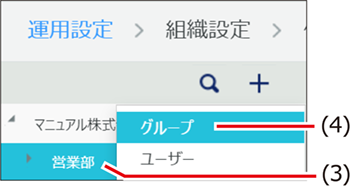
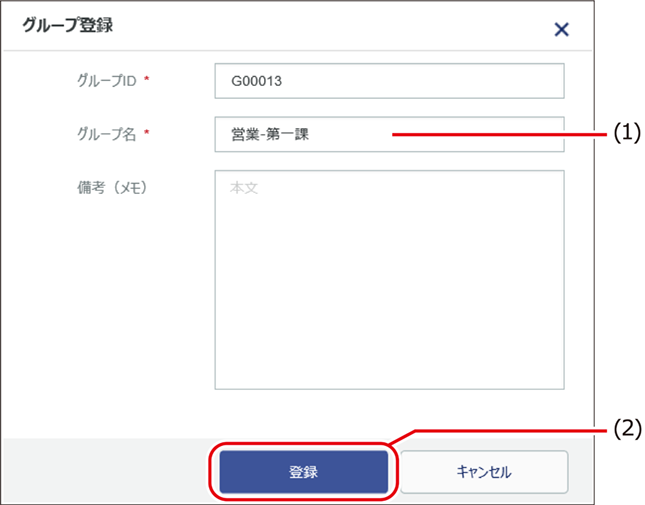

 をクリックします。
をクリックします。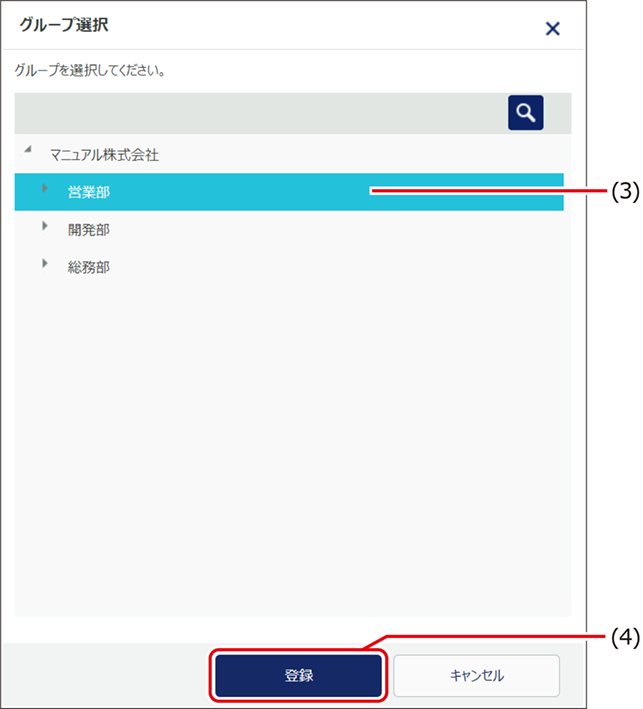
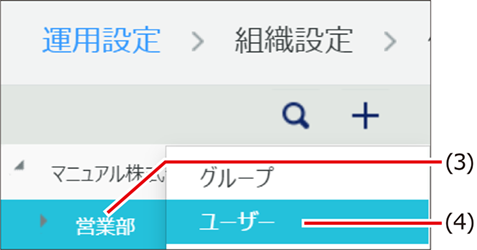
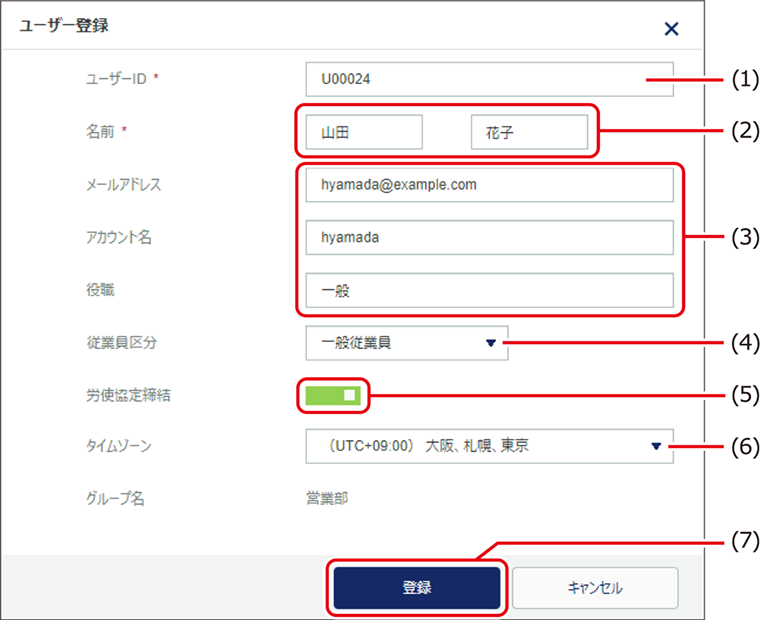
 をクリックします。
をクリックします。 に切り替わり、労使協定締結済みになります。
に切り替わり、労使協定締結済みになります。 を選択します。
を選択します。.png)
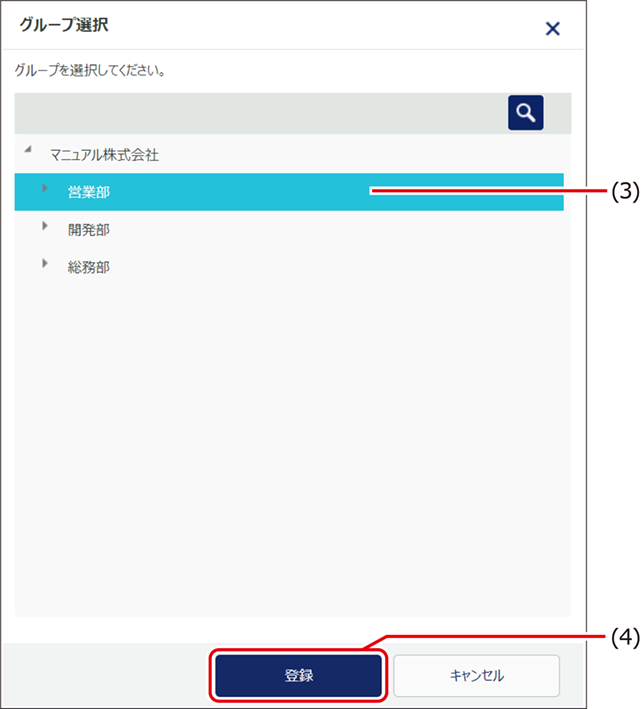


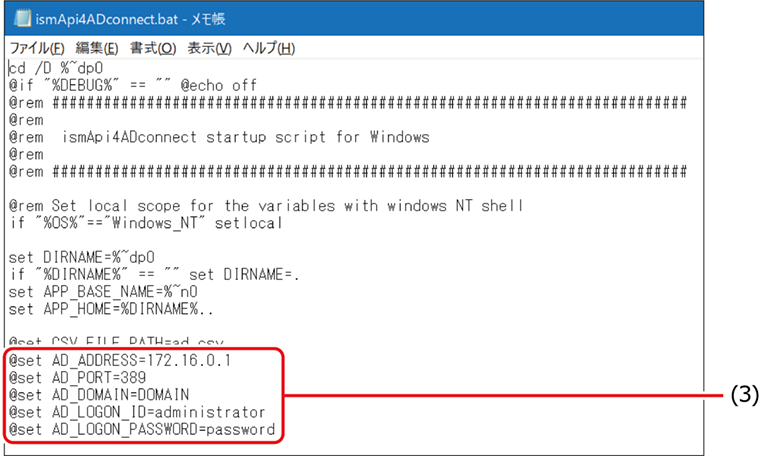
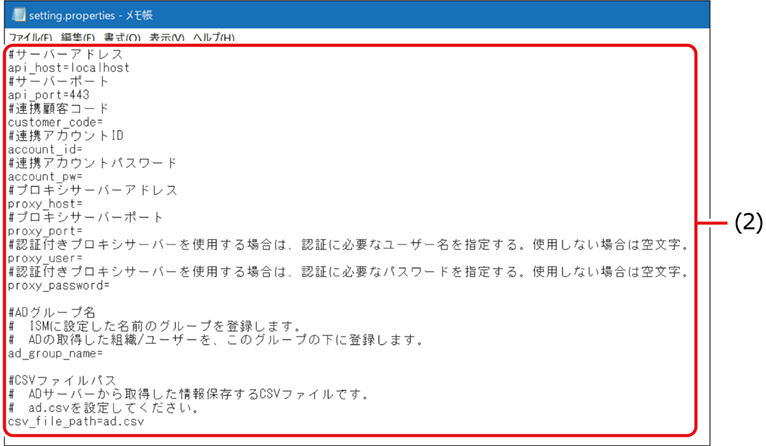
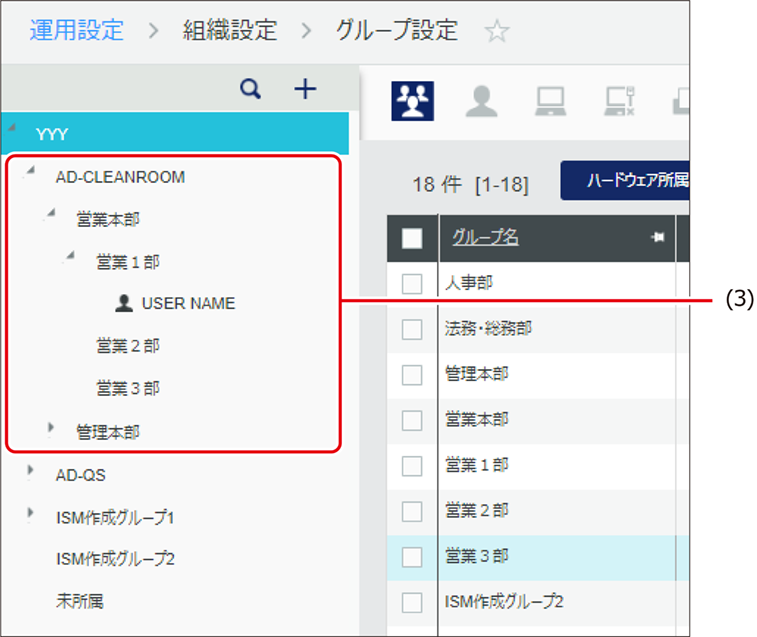
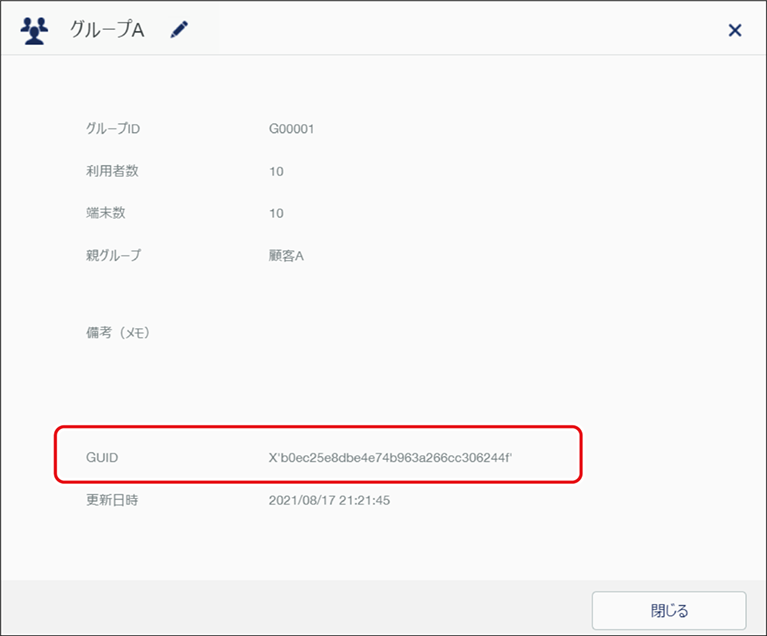
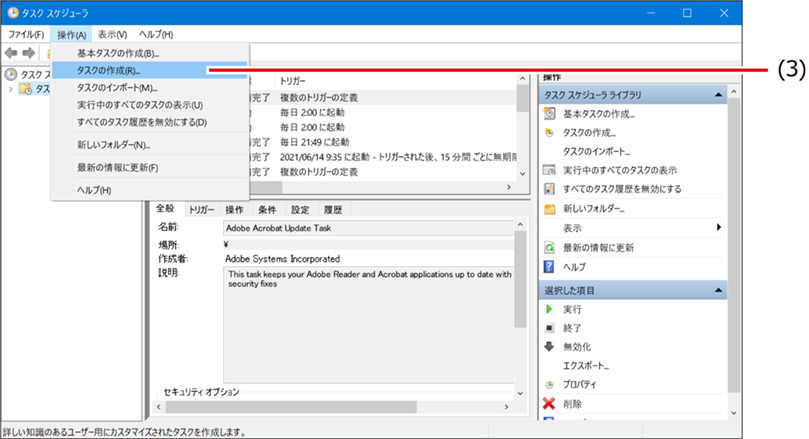
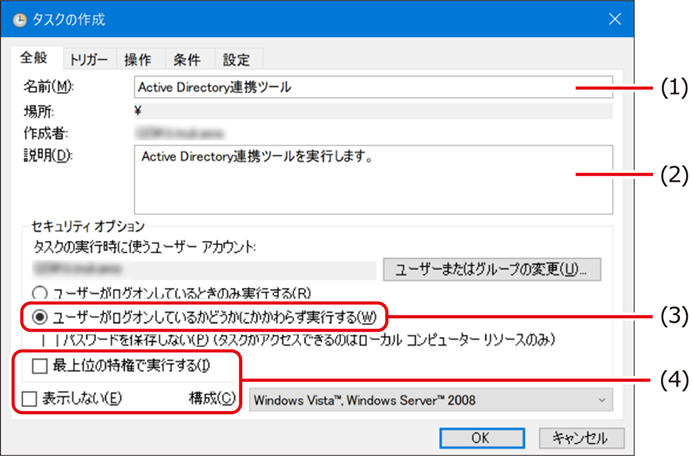
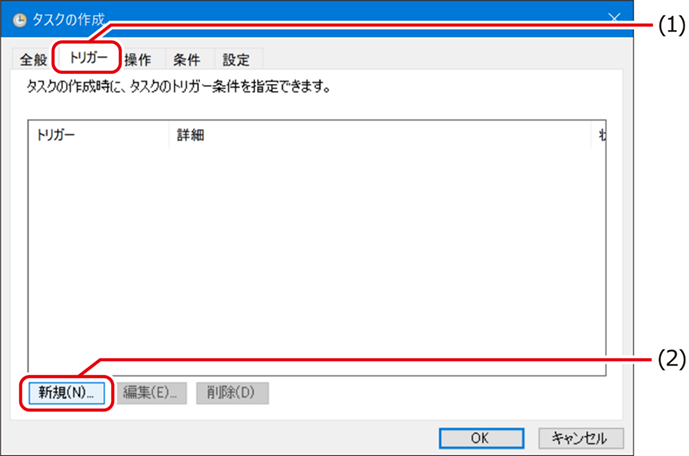
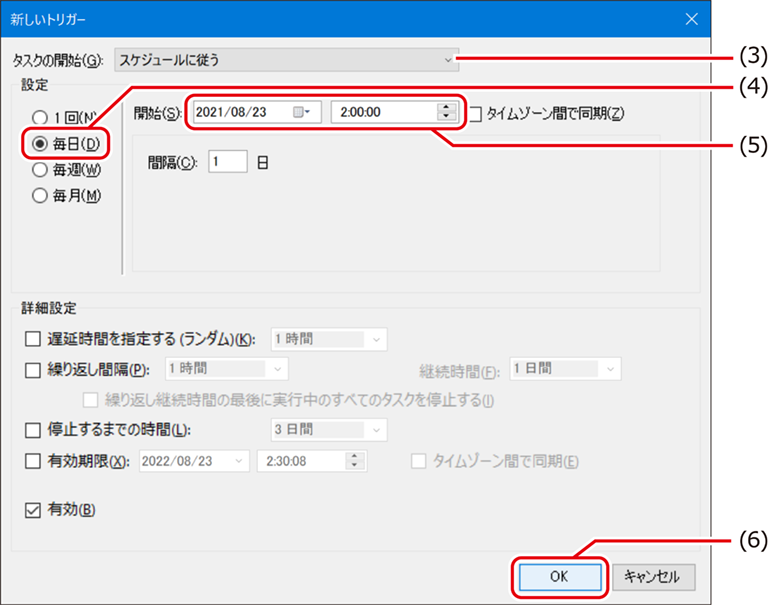
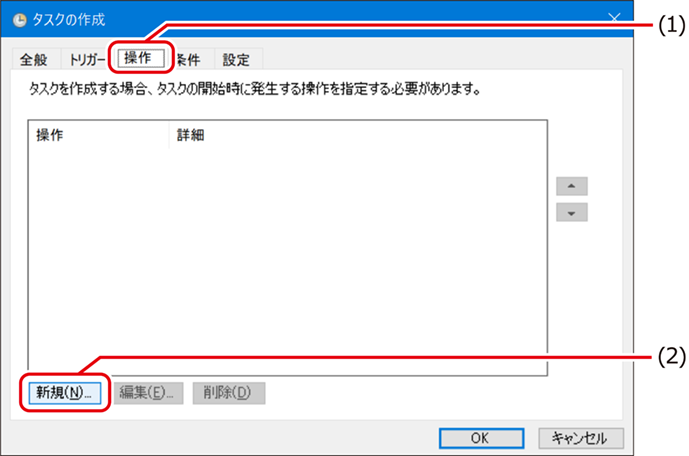
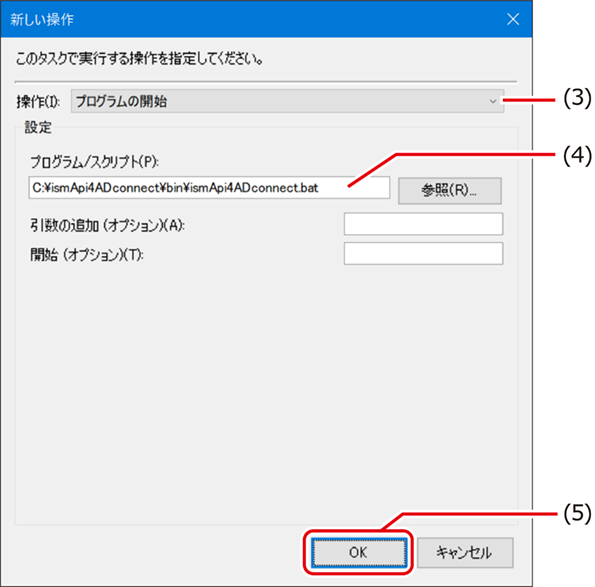
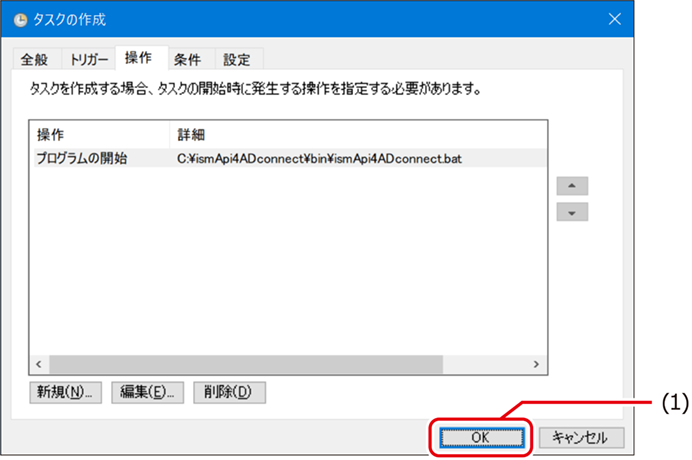
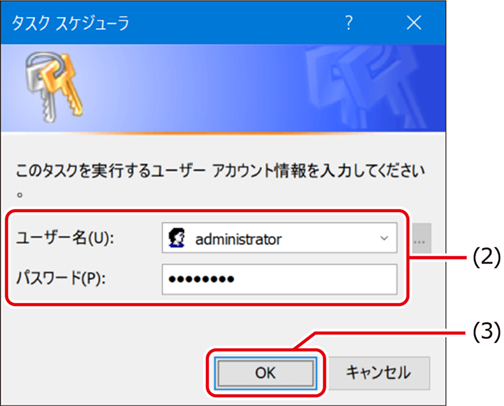
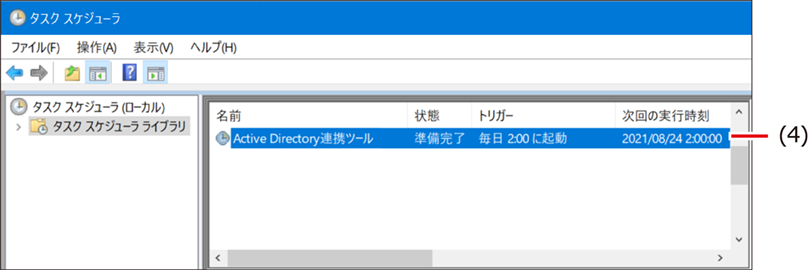

 を選択します。
を選択します。.png)
.png)
.png)
.png)
 をクリックします。
をクリックします。